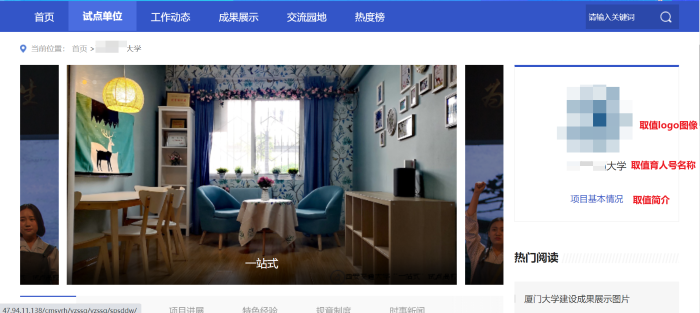云平台高校育人号操作手册(2024年10月)
点击下载完整版操作手册:
 “一站式”学生社区云平台高校育人号操作手册(2024年10月).pdf
“一站式”学生社区云平台高校育人号操作手册(2024年10月).pdf
“一站式”学生社区综合管理模式建设工作云平台高校育人号操作手册
全国高校思想政治工作网
2024年10月
概述
本手册核心内容是介绍“一站式”学生社区综合管理模式建设工作云平台(以下简称云平台)高校育人号自媒体平台的主要功能,结合具体操作流程,帮助用户熟悉和掌握育人号使用方法。
手册通过对平台首页、发表、管理、数据统计、设置等功能模块进行详细介绍,并设置与之相对应的目录,方便用户通过浏览目录找到所需内容,快速掌握操作和管理方法。
1.文章发布
1.1登录
高校思政网已为提交工作台账的高校开设了育人号账号。用户可通过【方式1】高校思政网首页右侧“登录”按钮进入登录聚合页,点击高校“一站式”学生社区云平台进入登录页面;【方式2】云平台右侧“云平台登录”按钮进入登录页面;【方式3】点击链接(https://yurenhao1.sizhengwang.cn/zmtyzs/front/sso/login)直接进入登录界面。
【方式1】


【方式2】
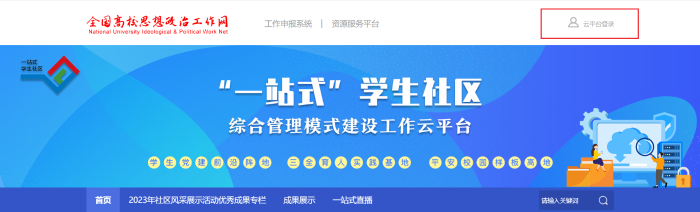
跳转至下图页面之后,首次使用手机号+验证码形式登录。
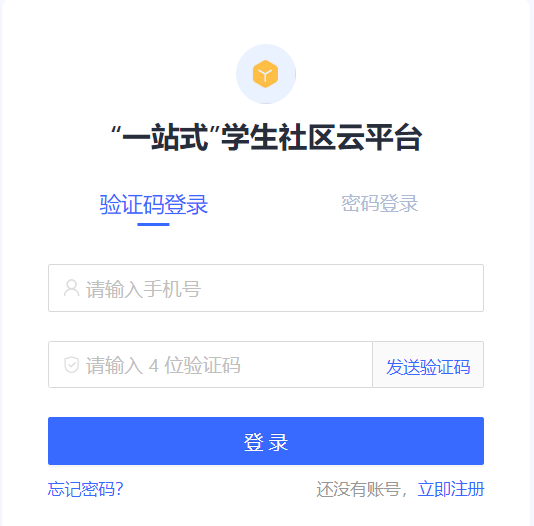
已开通育人号的高校:使用育人号绑定手机号登录;若忘记密码,请点击【忘记密码】进行密码设置/重置。
尚未开通云平台育人号的高校,可点击云平台首页“建设高校申报入口”按钮,按要求提交材料信息进行育人号申请。云平台申请通道长期开放,省级教育工作部门定期审核。审核通过后,系统将自动为高校开通云平台育人号账号。

1.2首页
登录系统后,左侧显示导航树,右侧显示发表快速入口、发文总数、育人号指数、评级、广告轮播图、待处理、公告、新手指导和工作动态模块,如下图所示:
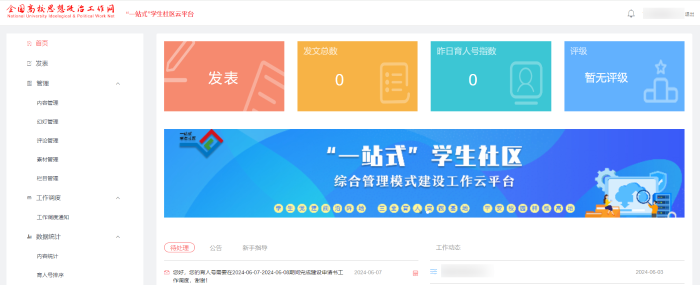
育人号指数:这一指数是平台通过一段时间内对作者创作的内容和读者阅读、关注行为的记录和分析自动得出的账号价值分。
待处理:新发布的工作任务将显示在待处理中,高校需按照相关要求进入指定模块完成相应工作。
公告、新手指导:由高校思政网管理员发布有关内容。
工作动态:显示公开状态的工作简报。具体发布流程参考“系统管理”—“工作简报”。
1.3发表
发表主要是通过编辑器生成内容稿件,以及对内容进行各种格式的编辑、排版。内容发表支持“图文”、“视频”、“图集”三种稿件类型。
1.3.1图文
点击“发表”按钮,进入编辑界面,默认“图文”选项,如下图所示,支持以下字段设置:标题、作者、责任编辑、固定栏目、扩展栏目、封面、关键词、摘要、扩展设置。内容编辑区除了基本的文字段落格式编辑以外,还包含文字与图片、视频、音频等多媒体文件混合编辑功能。
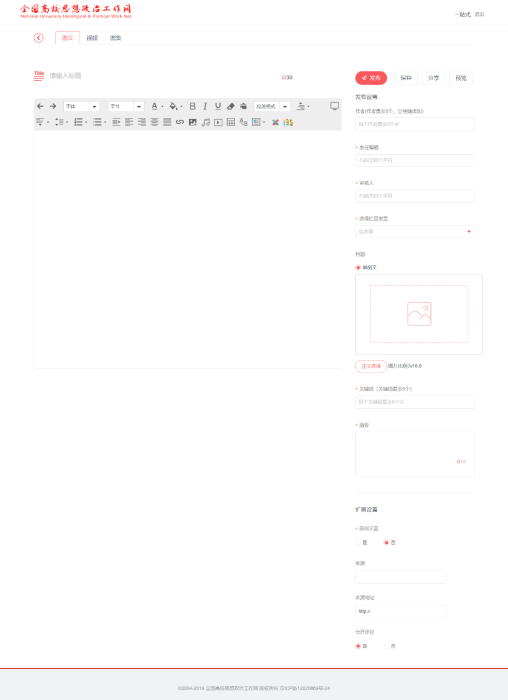
下面详细介绍插入图片、视频,“ ”具体用法如下:
”具体用法如下:
点击“图片”按钮,插入本地图片,选择本地图片,点击“打开”按钮,即可在图文中插入所需要的图片。
点击“视频”按钮,弹出“视频”对话框,视频资源上传方式有两种,素材管理、视频外链。

Ø选择“素材管理”选项,选择已有的素材视频。
Ø选择“视频外链”选项,填写网络视频的URL地址。
任选以上两种方法中的一种,即可在图文中插入所需要的视频。
发布设置区主要用来设置图文的发布属性:
作者、责任编辑、审核人:填写发表稿件的作者、责任编辑和稿件审核人信息,其中作者最多可以填写5个,空格键添加,责任编辑不超过20个字符,作者是选填项,责任编辑和审核人是必填项。
固定栏目、扩展栏目:固定栏目为平台默认栏目,扩展栏目由各试点高校育人号管理员手动添加。
固定栏目包括:
基本情况:主要介绍试点单位的工作基础,包括但不限于以下内容:成立时间、历史沿革、建设规模、管理模式、师生情况、资源运用、建设规划、预期成果等内容。
项目进展:主要展示试点单位项目建设的动态及新闻资讯。
特色经验:主要以案例总结的形式介绍各试点单位具有特色的、有借鉴性的建设经验。“特色经验”包含以下子栏目(为可选项):党建引领、队伍入驻、学生参与、条件保障。注意:只有选择了“特色经验”才会出现子栏目选择框。
规章制度:主要展示试点单位为推进“一站式”社区管理建设,围绕党建、教学、辅导、监督、考核、奖励等方面制度出台的各项规章制度。规章制度在上传前,请认真检查,确保无保密信息或其他影响安全的信息出现。

扩展栏目使用方法详见 2.4栏目管理。
封面:封面可以自行点击上传,或当正文中包含图片时,可以点击“正文选择”,选择正文中的图片作为封面,封面是选填项,非必填,发布时可以不上传。
关键词:多个关键字以空格隔开,最多填写5个关键词。
摘要:可以手动填写图文摘要,也可以点击文本框下方的“生成摘要”按钮让系统自动提取摘要。需注意,自动生成摘要经常出现提取内容不准确、词语不完整情况,需要人工进行审核确认。
扩展设置:设置是否是原创文章。选择“是”后,内容发布之后有原创标识,填写图文来源、来源地址、设置是否允许评论,其中添加来源后的文章发布页面会显示来源字段;设置是否允许评论,当评论开启文章发布页面下方可以进行发表评论,评论由思政网管理员进行审核,审核通过后页面显示评论内容,若不允许评论,文章发布页面将不会显示发表评论的入口。
图片裁剪:
上传图片后,弹出图片裁剪窗口,可以处理图片,如下图所示:

通过点击“↑”、“↓”、“←”“→”的箭头,可以微调图片在裁剪区合适的位置;
点击“+”、“-”的图标,可以控制图片放大、缩小;
点击“ ”、“
”、“ ”,可以进行图片旋转,选择旋转后,上方预览区域的图片会作出相应的变化;
”,可以进行图片旋转,选择旋转后,上方预览区域的图片会作出相应的变化;
若想要重新选择图片,可以点击“重新选择图片”按钮,重新上传本地图片;
点击“确定”按钮,图片裁剪生效。
创建图文稿件填写完成后,点击“保存”按钮。
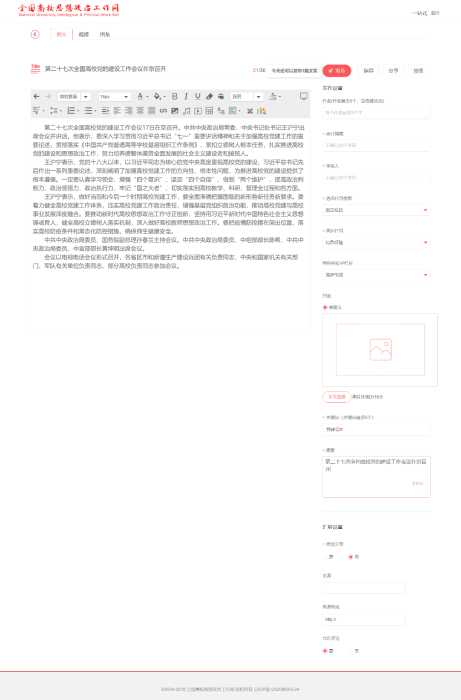
在发布之前,可以预览发布效果,点击“预览”图标,打开页面如下:
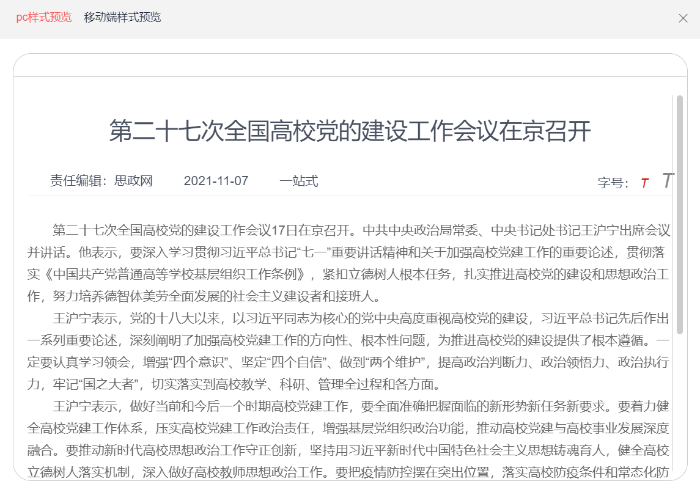
点击“发布”按钮,发布成功后,文章将在“一站式”云平台各单位育人号首页显示。
1.3.2视频(请下载完整版操作说明查看)
1.3.3图集(请下载完整版操作说明查看)
2. 平台管理
2.1内容管理
点击“管理”—“内容管理”,打开内容管理列表页面,默认展示“全部文章”发表的内容,上方有“新建”“删除”按钮,支持文章检索,所有文章内容进行关键字检索,下方显示列表用于展示当前所有文章。
内容列表主要包括:全部文章、待审核、已发表、草稿、返修、已撤回、未通过。如下图所示。

已发表:支持育人号撤回修改功能,点击操作按钮,选择修改,弹出确认修改提示弹窗,点击确定按钮,撤回成功,内容变成“返修”状态。
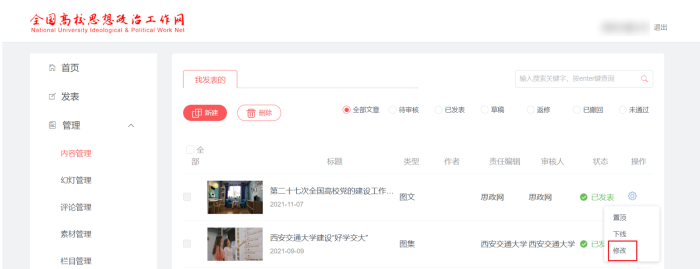
高校思政网将定期对育人号发表内容进行审核,审核不通过的文章将会批量退回作返修处理,便于各育人号有针对性地进行检查修改。鼠标移至返修按钮可显示返修原因,修改后的文章可再次发布。
待审核:育人号发布成功的文章将会由高校思政网进行审核,审核通过的文章会发布到本校育人号页面和云平台首页;审核未通过的文章将会在状态栏显示“未通过”,可修改后再次发布文章。
已撤回:育人号发表成功的文章可选择下线处理。点击操作按钮,选择“下线”,弹出确认下线提示弹窗,点击确定按钮,下线成功,内容变成“已撤回”状态。下线后的文章将不会在育人号前台显示。

2.2幻灯管理(请下载完整版操作说明查看)
2.3栏目管理
点击“管理”—“栏目管理”,可以管理扩展栏目,如下图所示;
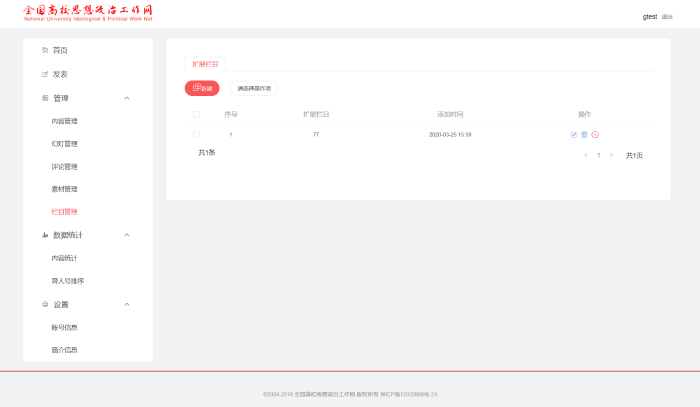
扩展栏目:点击“新建”按钮,填写栏目名称、点击“确定”按钮,新建扩展栏目成功后在本校育人号页面显示,如下图所示:
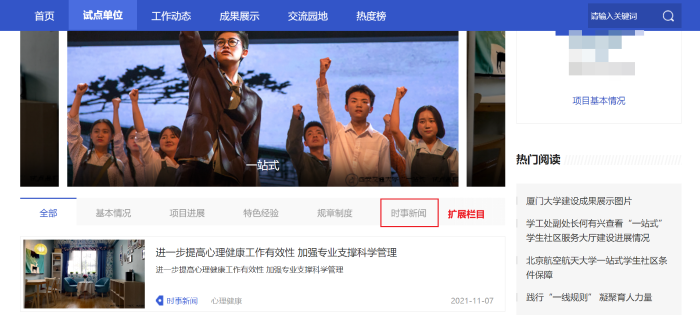
编辑扩展栏目:选择一条扩展栏目记录,点击编辑,编辑后,点击确定,编辑成功,扩展栏目更新;
删除扩展栏目:删除后,发表内容时扩展栏目下拉列表不在显示该扩展栏目;
开启/关闭:开启后该扩展栏目可以正常使用,关闭后,发表内容时该扩展栏目无法在下拉列表中显示。
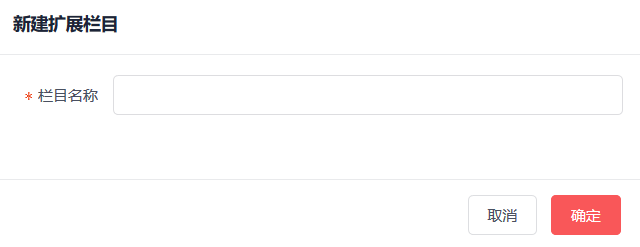
3. 工作调度
工作调度主要是高校根据教育部及省级教育工作部门要求,在平台内以表单形式不定期填报相关数据或内容。
3.1查看调度表
新发布的调度工作将通过“消息通知”进行提醒。
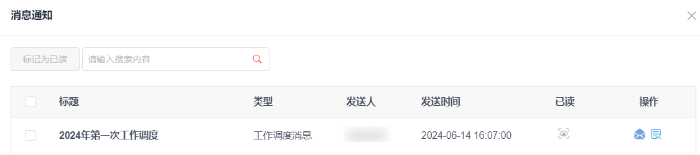
未处理的调度工作将显示在“待处理”板块。高校可点击“待处理”板块右侧按钮,直接进入相关调度表填写界面;也可点击“工作调度”—“工作调度通知”,通过右侧按钮进入相关调度表填写界面,并查看调度完成情况。
方式1:
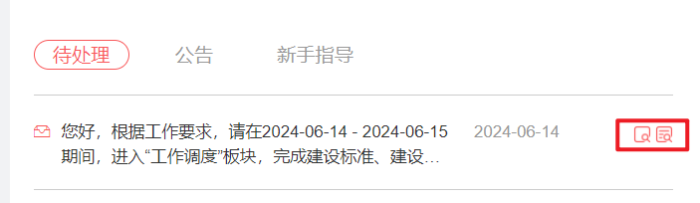
方式2:
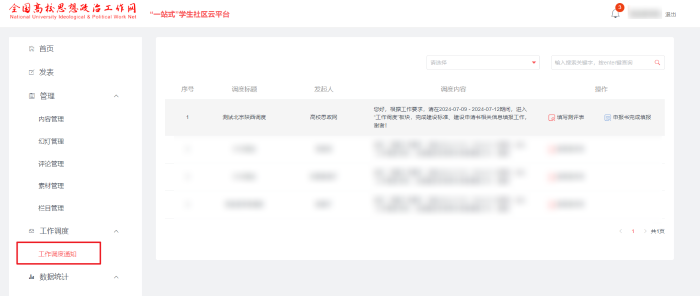
3.2填写调度表
高校可点击“表单下载”按钮,下载当前在线调度表模板文档。
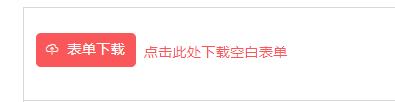
按步骤填写调度表并上传盖章扫描件。同一表单内不同板块之间支持跳步填写,无需按板块顺序依次填写。

所有信息填写完成并确认无误后,点击“提交”完成填报。进入“工作调度通知”界面可查看完成情况。未完成填报的调度表将以红色按钮显示,已完成填报的调度表将以蓝色按钮显示,点击按钮可查看填报内容和填报成绩。提交后的调度表无法修改。

4. 台账管理
台账管理主要对于《“一站式”学生社区建设数据采集表》和《“一站式”学生社区建设工作计划书》的内容进行填报、修改和更新。
4.1台账填写
首次登录云平台的高校需参照“1.1登录”—“尚未开通云平台育人号的高校”相关步骤进行台账填写。
填报完成的台账由省级管理员进行审核。符合标准的台账列为“准入”台账,登录平台后系统会进行弹窗提示。首次台账填写通过的高校将开通云平台内容发表功能。

4.2台账修改
首次提交但不符合标准的台账将被“剔除”,系统将通过“消息通知”进行提示。

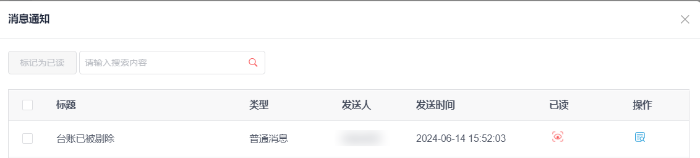
点击“台账修改”,根据省级管理员台账剔除原因重新填报。
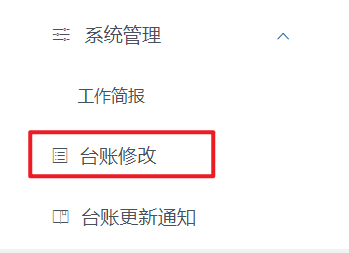
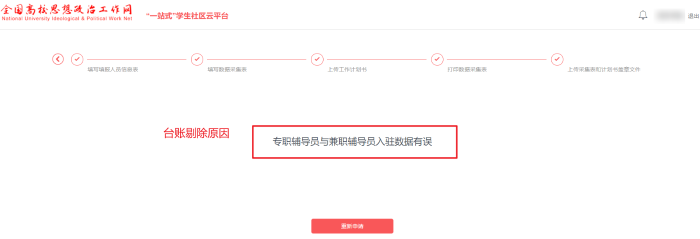
台账属于“剔除”状态的高校,育人号将暂停使用,暂停期内只可修改、发布旧内容,无法发布新内容。
4.3台账更新
思政司或省级教育工作部门可发起高校台账更新工作。新发起的更新工作将通过“消息通知”进行提醒。
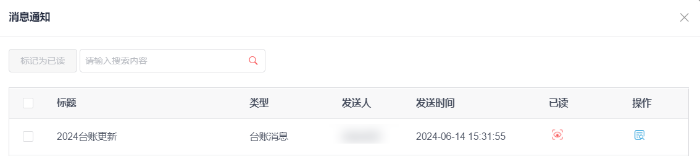
未处理的台账更新工作将显示在“待处理”板块。若本次无需进行内容更新,点击 ;若本次需要进行内容更新,点击
;若本次需要进行内容更新,点击 。
。
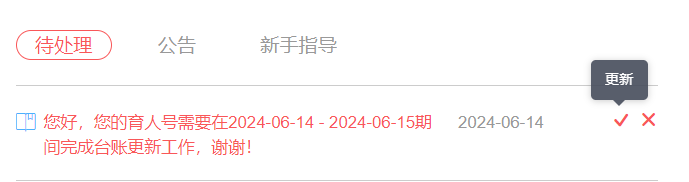

更新完毕的台账由省级教育工作部门进行审核。台账更新期内,高校可正常使用云平台发表功能。
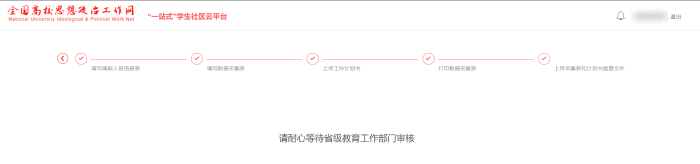
5. 工作简报
高校可每月以附件形式上传工作简报。
点击“系统管理—工作简报”,上传简报文件和支撑材料。
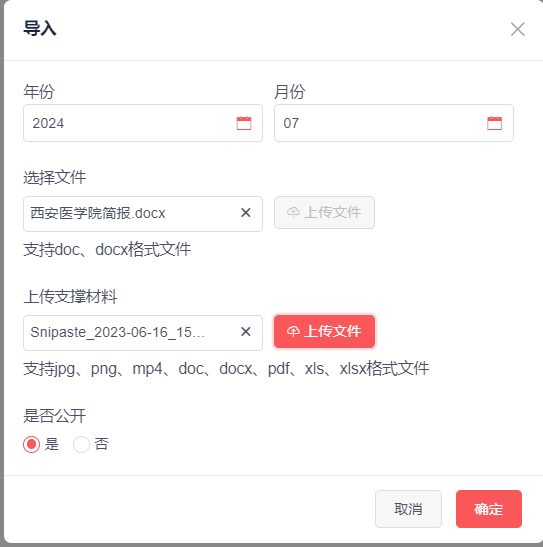
高校可选择是否将简报文件公开。选择“公开”,简报将显示在首页“工作动态”模块,教育部思政司、省级教育工作部门和高校可在该模块浏览所有公开状态简报;选择“不公开”,简报将仅作为内部材料留存。
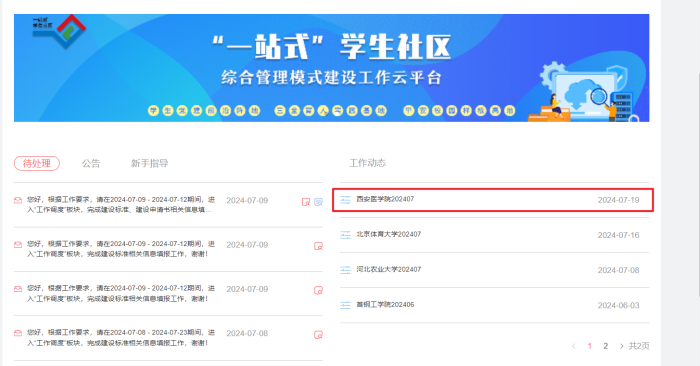
6. 数据统计
数据统计主要是对育人号的内容统计、育人号排序数据进行统计分析。数据统计主要包括两个大部分:内容统计、育人号排序统计。
6.1数据统计

数据统计中包含“概况”“育人号指数”。
概况:包含昨天、最近七天、最近30天,总内容数、总浏览数、总点赞数、总评论数。
育人号指数:显示数据详情、历史趋势。
6.2育人号排序
育人号排序:根据排序选项、育人号类型展示,可以切换展示昨天、最近七天、最近30天的排序,内容数据排序统计是定时任务执行,24小时执行一次,凌晨3点更新排序,统计昨天指数的排序。
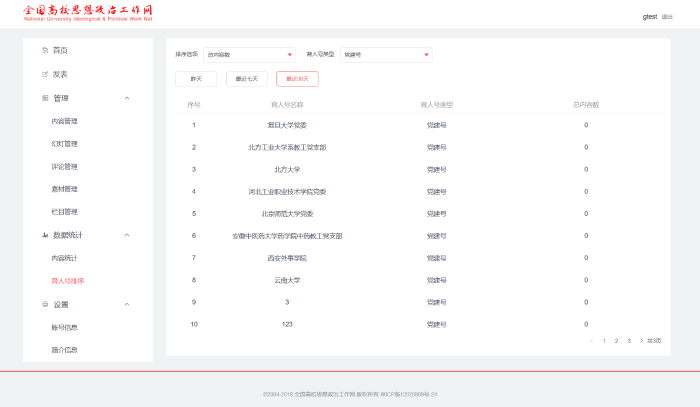
7. 设置
育人号设置中包含账号信息、简介信息两部分。
7.1账号信息
点击“设置”—“账号信息”,显示育人号账号、可上传头像、填写联系人姓名、重置密码、换绑手机号、邮箱,其中账号、省份、学校不能修改,填写完成后,点击“提交”按钮,信息修改成功。
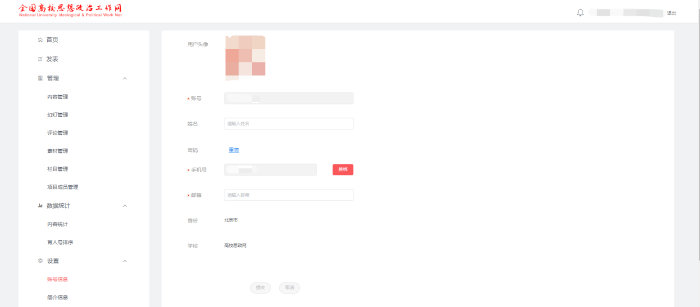
7.2简介信息
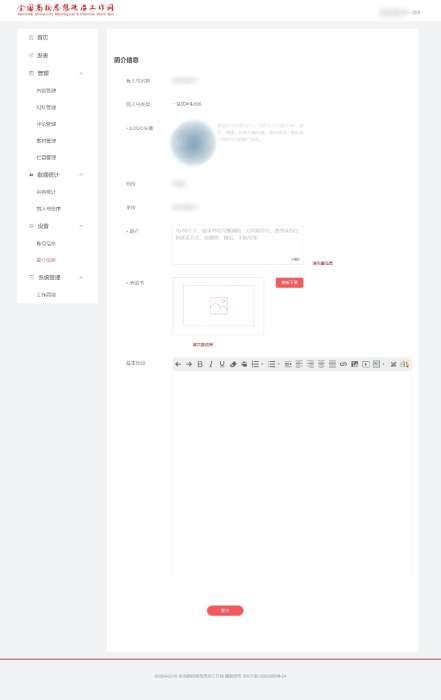
点击“设置”—“简介信息”,可以填写简介信息,LOGO头像、简介、党组织基本情况和建设目标,其中育人号名称、省份、学校不能修改,点击“提交”按钮,信息修改成功,如下图所示。
LOGO头像:上传的logo头像文件不超过2M,建议清晰、健康、代表品牌形象。
简介:简介不少于10个字符,最多30个字符,用于介绍各试点单位育人号。
承诺书:为保障“育人号”平台健康有序安全发展,各试点单位需上传《全国高校思想政治工作网“育人号”安全规范使用承诺书》。点击“模板下载”下载《承诺书》模板并填写信息,育人号负责人、育人号信息员签字,并加盖责任人所在部门公章后拍照上传。
项目基本信息:主要介绍试点单位的工作基础。使用富文本编辑器支持插入内容排版、插入链接、图片、视频、插入135编辑器、秀米编辑器内容。